
如果想在A电脑上通过Windows的远程桌面连接访问B电脑的话,需要在B电脑上进行如下设置
Win10设置
1、此电脑右键 >> 属性 >> 左侧菜单点击”远程设置” >> ”远程“选项卡
按照红框进行设置
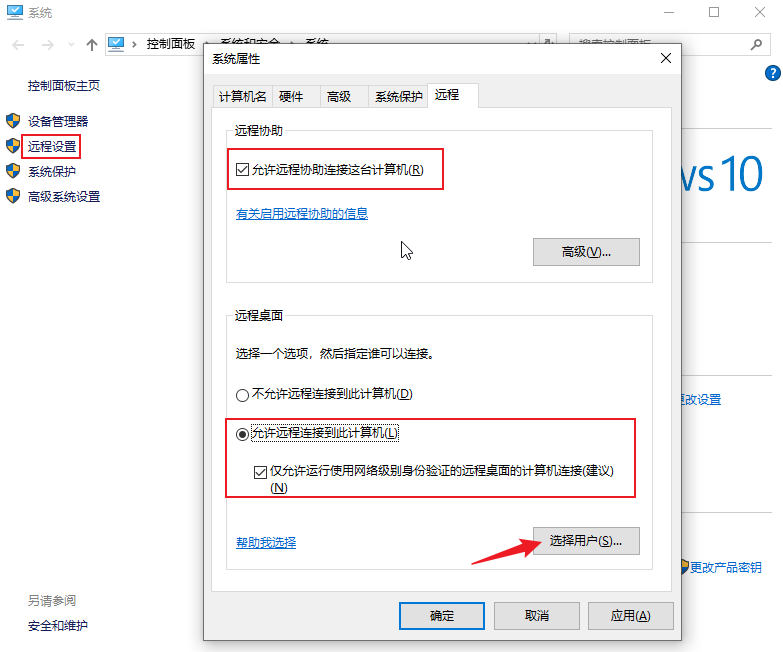
2、点击“选择用户”添加可以通过远程桌面连接访问B电脑的用户,
如果使用已有用户,直接参考第7步,
如果需要新建用户,点击”用户账户“添加账户
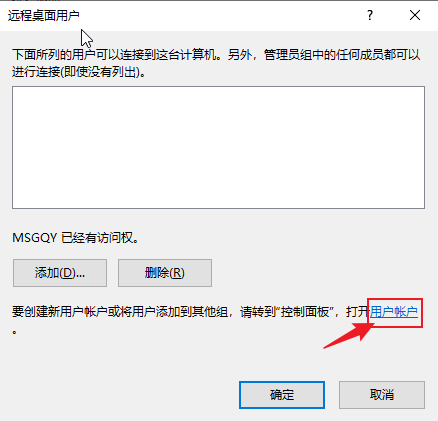
3、点击管理其他账户
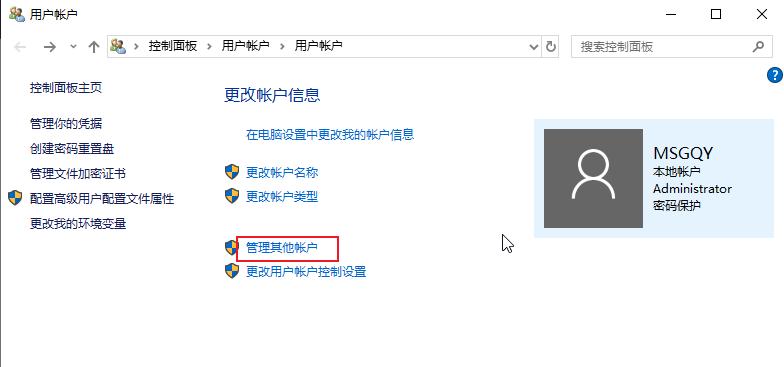
4、点击“在电脑设置中添加新用户”
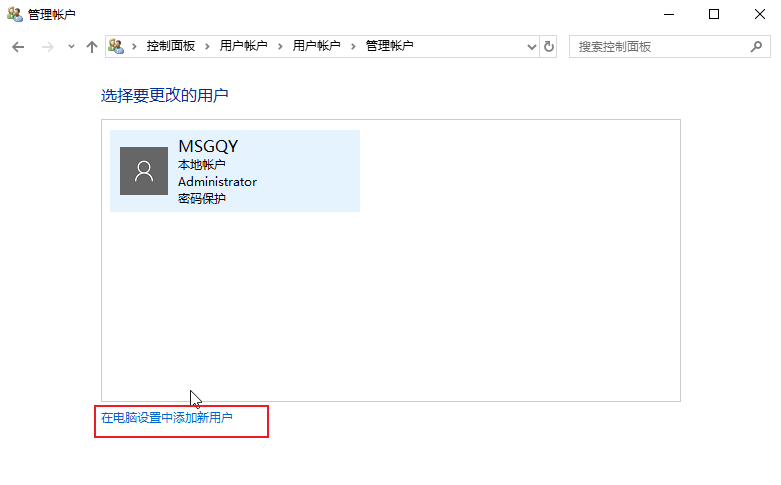
5、点击“将其他人添加到这台电脑”
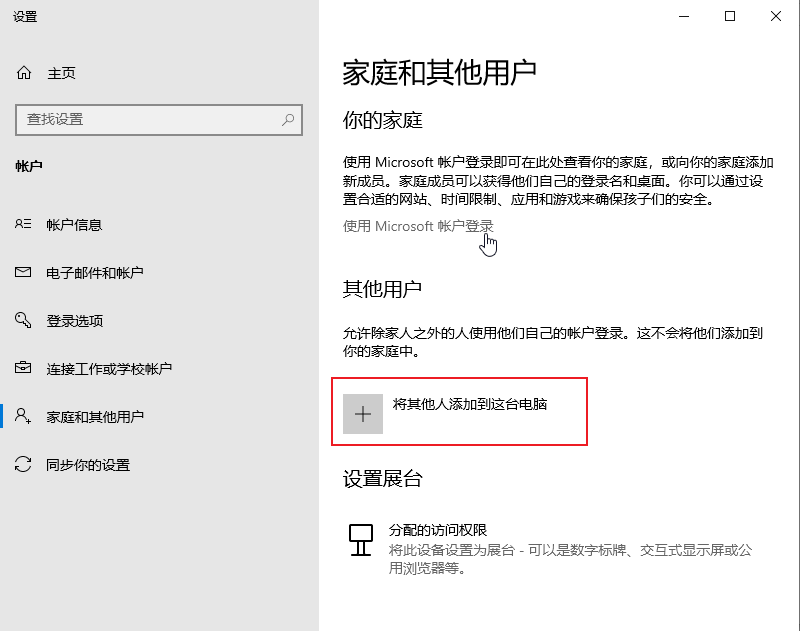
6、在下面窗口中添加用户和密码
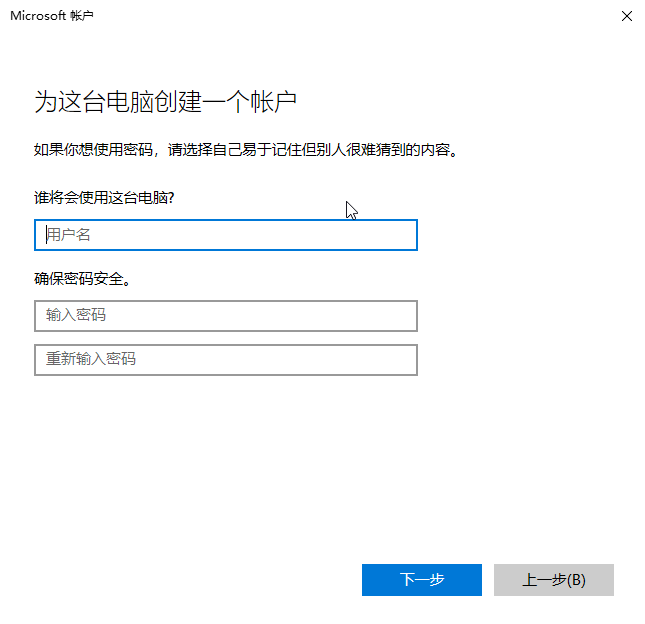
7、添加用户成功后,回到下面窗口,点击添加按钮
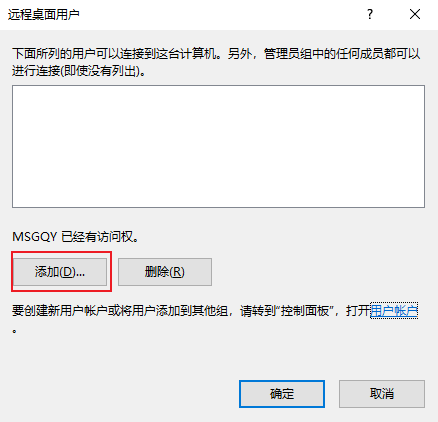
8、输入添加的用户名,点击检查名称按钮
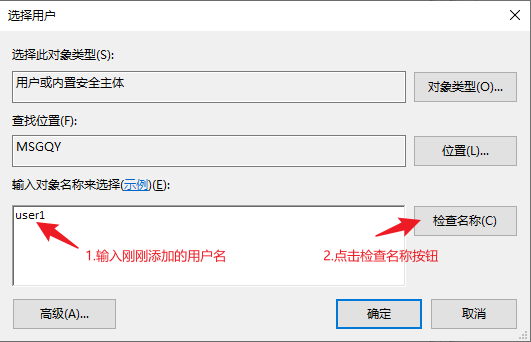
9、检查完成后,点击确定按钮
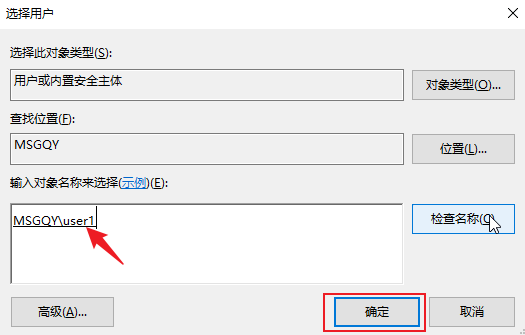
10、设置完成后点击确定
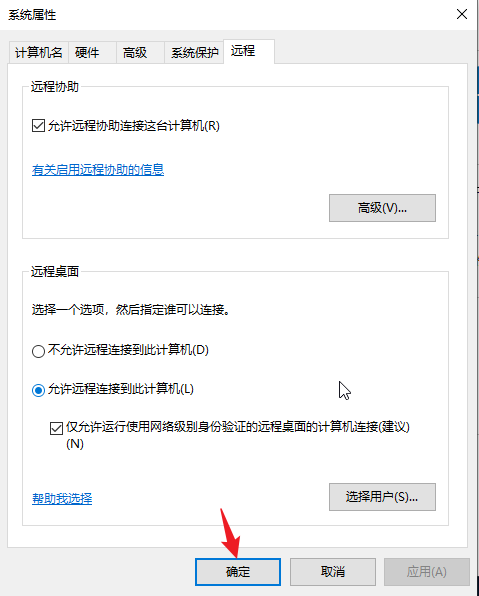
11、在A电脑使用远程桌面连接来连接B电脑
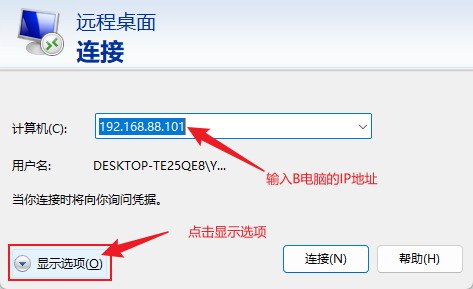
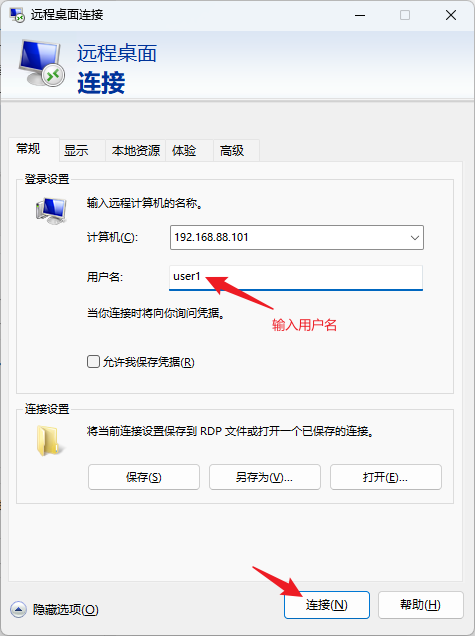
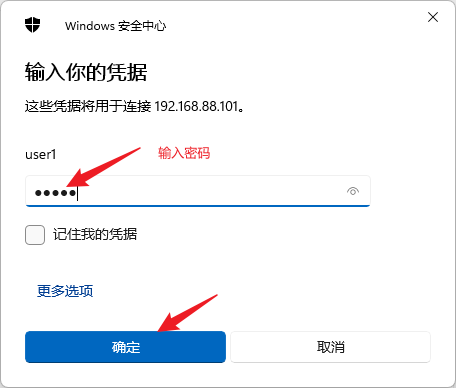
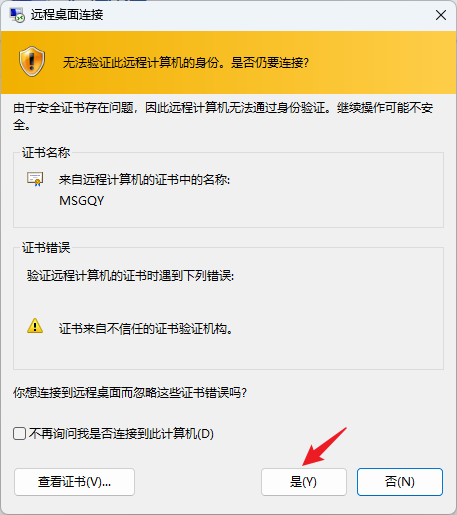
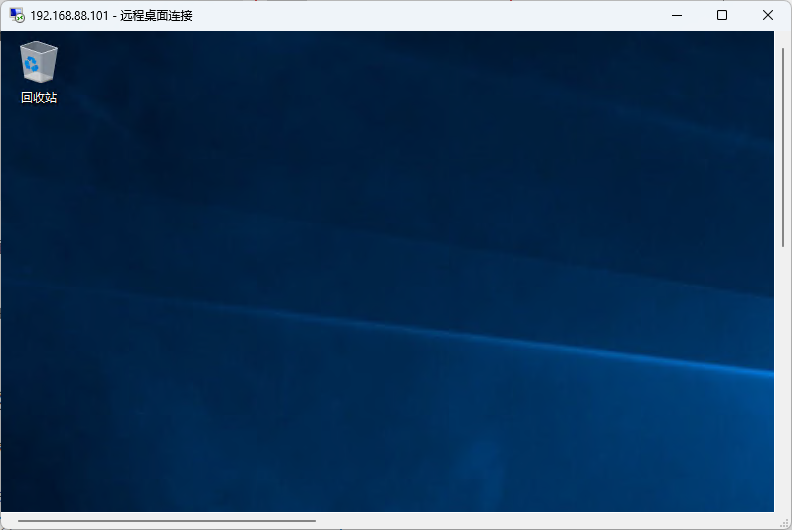
Win11设置
1、此电脑右键 >> 属性 >> 左侧菜单点击”系统” >> 右侧选择”远程桌面“
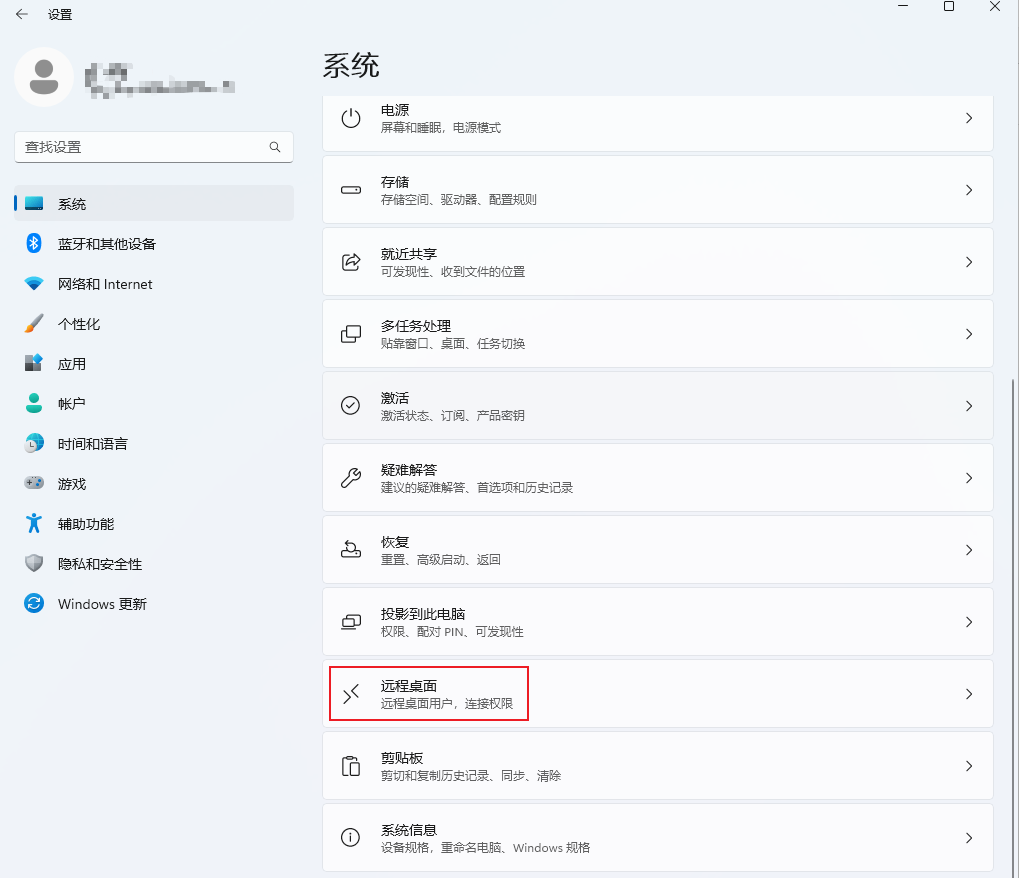
2、打开远程桌面的开关、选择“远程桌面用户”添加用户,可以参考Win10的设置。
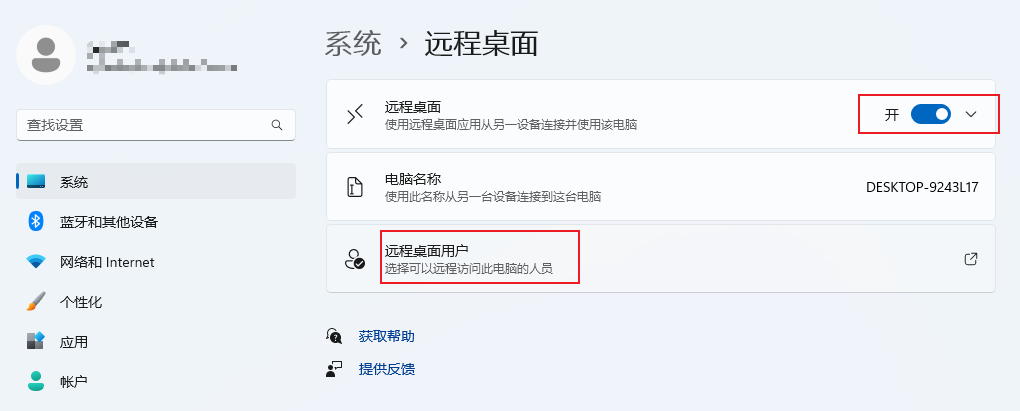
3、设置完成后,在其他电脑上就可以正常使用远程桌面连接来操作此电脑了。
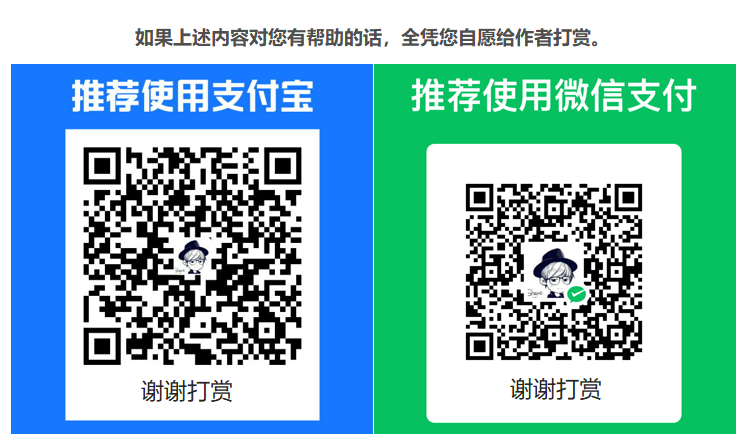


评论